Übersicht über die Verfahren beim Upgrade auf SharePoint Server 2016
GILT FÜR: 2013
2013  2016
2016  2019
2019  Subscription Edition
Subscription Edition  SharePoint in Microsoft 365
SharePoint in Microsoft 365
Verwenden Sie für ein Upgrade von Microsoft SharePoint Server 2013 auf SharePoint Server 2016 mit dem kumulativen März 2013-Update die Datenbankanfügemethode. Bei dieser Methode erstellen und konfigurieren Sie zunächst eine SharePoint Server 2016-Farm. Anschließend kopieren Sie die Inhalts- und Dienstanwendungsdatenbanken aus der SharePoint Server 2013-Farm mit dem kumulativen März 2013-Update, führen dann einen Anfügevorgang aus und unterziehen die Datenbank schließlich dem Upgrade. Dabei werden die Daten auf die neue Version aktualisiert. Websitebesitzer können einzelne Websitesammlungen danach dem Upgrade unterziehen.
SharePoint Server 2016 unterstützt ein Upgrade von SharePoint Server 2013 mit dem kumulativen März 2013-Update, Version 15.0.4481.1005 oder höher.
Hinweis
Alle Datenbanken müssen auf die Version 15.0.4481.1005 oder höher aktualisiert werden, da das Upgrade auf SharePoint Server 2016 sonst blockiert wird.
[TIPP] Als bewährte Methode empfehlen wir Ihnen, vor dem Upgrade auf SharePoint 2016 das neueste kumulative Update auf SharePoint 2013 zu installieren.
Nachdem Sie eine neue SharePoint Server 2016-Umgebung konfiguriert haben, können Sie die Inhalts- und Dienstanwendungsdatenbanken aus der SharePoint Server 2013-Umgebung mit dem kumulativen März 2013-Update in die SharePoint Server 2016-Umgebung kopieren. Zum Kopieren der Datenbank verwenden Sie einen Sicherungs- und Wiederherstellungsprozess. Sie können die Datenbanken in der SharePoint Server 2013-Umgebung mit dem kumulativen März 2013-Update als schreibgeschützt festlegen, sodass Benutzer weiterhin auf die Informationen zugreifen, sie jedoch nicht ändern können.
Hinweis
SharePoint Server 2016 unterstützt keine Websitesammlungen im SharePoint 2010-Modus (d. h. Kompatibilitätsgrad 14). Jede Websitesammlung, die sich in diesem Modus befindet, blockiert die Anlage dieser Inhaltsdatenbank an die SharePoint Server 2016-Farm. Sie müssen alle Websites im SharePoint 2010-Modus auf den 2013-Modus (d. h. Kompatibilitätsgrad 15) in der vorhandenen 2013-Farm aktualisieren, bevor Sie die Datenbank in der neuen SharePoint 2016-Farm bereitstellen. Weitere Informationen zu Websiteerstellungsmodi finden Sie unter Steuern des Kompatibilitätsbereichs für Websiteerstellungsmodi unter Verwalten von Websitesammlungsupgrades auf SharePoint Server 2016.
Sie können das Microsoft PowerShell Test-SPContentDatabase-Cmdlet in einer SharePoint Server 2013-Inhaltsdatenbank mit dem kumulativen März 2013-Update ausführen, die nicht an die SharePoint Server 2016-Farm angefügt ist, um zu ermitteln, welche Websitesammlungen im SharePoint 2010-Modus ausgeführt werden. Im folgenden Beispiel für den Microsoft PowerShell-Befehl wird die Liste aller Websitesammlungen zurückgegeben, die sich im SharePoint 2010-Modus befinden. Führen Sie diesen Befehl in der SharePoint Server 2013 mit dem kumulativen März 2013-Update aus, damit Sie diese Websitesammlungen in den 2013-Modus konvertieren können, bevor Sie die Inhaltsdatenbanken an eine 2016-Farm anfügen.
Get-SPSite -Limit All | ? { $_.CompatibilityLevel -eq 14 }
Wenn Sie in der SharePoint Server 2013-Farm mit dem kumulativen März 2013-Update nach Websites suchen möchten, die im SharePoint 2010-Modus ausgeführt werden, Sie dies jedoch nach Inhaltsdatenbank aufschlüsseln möchten, führen Sie die folgende Microsoft PowerShell-Syntax für die SharePoint Server 2013-Farm mit dem kumulativen März 2013-Update aus:
Get-SPSite -ContentDatabase <database name> -Limit All | ? { $_.CompatibilityLevel -eq 14 }
Bevor Sie die Inhaltsdatenbanken anfügen und aktualisieren, sollten Sie die folgenden Informationen lesen und die empfohlenen Maßnahmen durchführen.
Stellen Sie sicher, dass das Konto, mit dem Sie die Datenbanken anfügen, ein Mitglied der festen Datenbankrolle db_owner für die Inhaltsdatenbanken ist, die Sie aktualisieren möchten.
Vergewissern Sie sich, dass das Konto, mit dem Sie Webanwendungen erstellen, Mitglied der Gruppe der Farmadministratoren in die Website für die SharePoint-Zentraladministration ist.
Abbildung: Die Abfolge der Upgradephasen

Dieser Artikel dient zum Erläutern der Abfolge der Schritte beim Upgrade, damit Sie ein Upgradeprojekt besser planen können. Detaillierte Schritte zum Upgrade finden Sie unter Upgrade von Datenbanken von SharePoint 2013 auf SharePoint Server 2016 und Upgrade von Websitesammlungen für SharePoint Server 2016.
Erstellen der SharePoint Server 2016-Farm
Im ersten Schritt des Upgradeprozesses wird die neue SharePoint Server 2016-Farm erstellt:
Ein Serverfarmadministrator installiert SharePoint Server 2016 in einer neuen Farm. Der Administrator konfiguriert die Farmeinstellungen und testet die Umgebung.
Ein Serverfarmadministrator aktiviert den Schreibschutz für die SharePoint Server 2013-Farm mit dem kumulativen März 2013-Update, sodass Benutzer während des laufenden Upgrades der neuen Farm weiter auf die alte Farm zugreifen können.
Abbildung: Erstellen der neuen Farm, Aktivieren des Schreibschutzes für die alte Farm
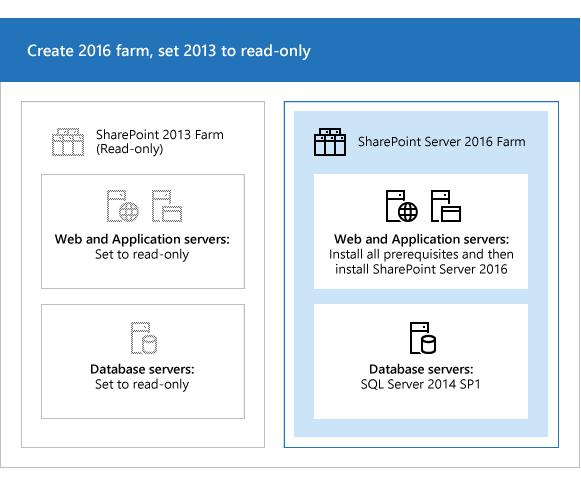
Kopieren von SharePoint Server 2013 mit den Datenbanken des kumulativen März 2013-Updates
In der zweiten Phase des Upgradevorgangs werden die Datenbanken in die neue Umgebung kopiert. Für diese Aufgaben verwenden Sie SQL Server Management Studio.
Sobald die Farm und Datenbanken schreibgeschützt sind, sichert ein Serverfarmadministrator die Inhalts- und Dienstanwendungsdatenbanken in der SQL Server-Instanz der SharePoint Server 2013-Farm mit dem kumulativen März 2013-Update.
Der Serverfarmadministrator stellt eine Kopie der Datenbanken in der SQL Server-Instanz der SharePoint Server 2016-Farm wieder her und aktiviert für die neue Farm den Schreib-/Lesezugriff für die Datenbanken.
Abbildung: Kopieren von Datenbanken mit SQL Server-Tools
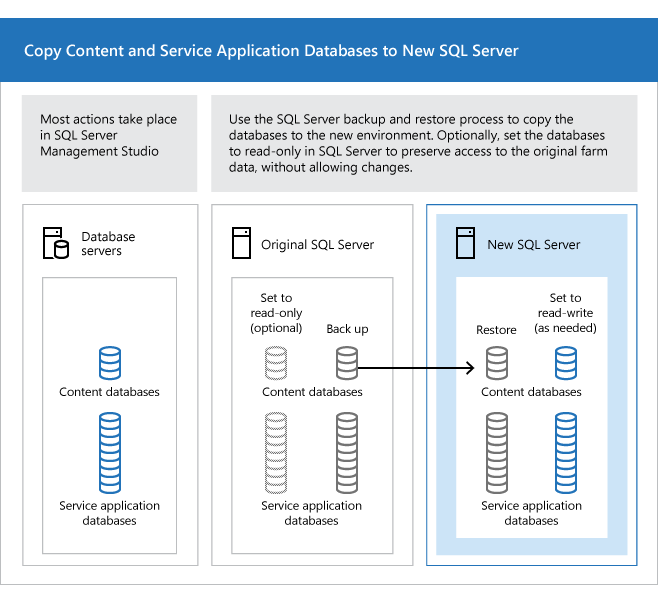
Aktualisieren von SharePoint Server 2013 mit den Datenbanken und Dienstanwendungen des kumulativen März 2013-Updates
In der dritten Phase des Upgradeprozesses erfolgt ein Upgrade der Datenbanken und Dienstanwendungen.
- Ein Serverfarmadministrator konfiguriert die Dienstanwendungen für die neue Farm. Die folgenden Dienstanwendungen haben Datenbanken, die Sie im Verlauf dieses Prozesses einem Upgrade unterziehen können:
SharePoint Server 2013 nur mit den Datenbanken des kumulativen März 2013-Updates
Business Data Connectivity Service-Anwendung
Dienstanwendung für verwaltete Metadaten
PerformancePoint-Dienste-Dienstanwendung
Suchdienstanwendung
Secure Store Service-Anwendung
Benutzerprofildienst-Anwendung
Ein Serverfarmadministrator erstellt eine Webanwendung für die SharePoint Server 2016-Farm für jede Webanwendung der SharePoint Server 2013-Farm mit dem kumulatives März 2013-Update.
Abbildung: Erstellen von Webanwendungen für das Upgrade
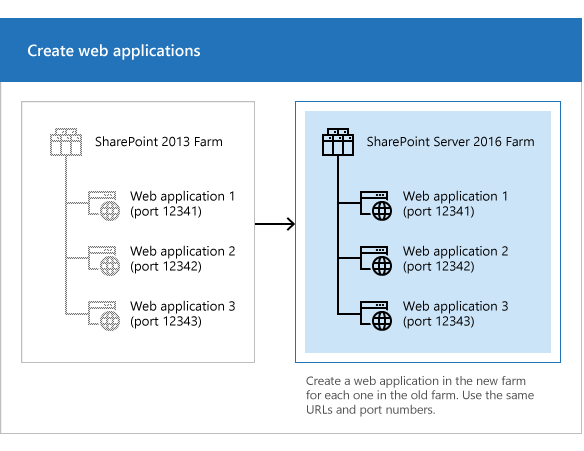
Ein Serverfarmadministrator installiert alle serverseitigen Anpassungen.
Abbildung: Kopieren von Anpassungen in die neue Farm
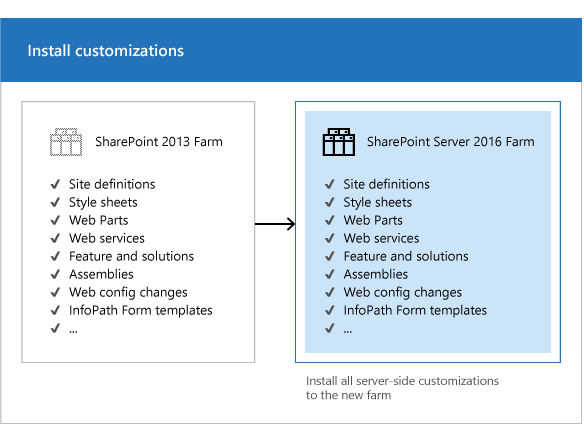
Ein Serveradministrator fügt anschließend die Datenbanken der neuen Farm an und aktualisiert die Inhaltsdatenbanken der jeweiligen Webanwendungen.
Abbildung: Upgrade der Datenbanken mit Windows PowerShell
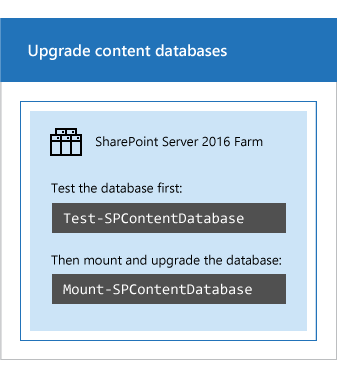
Ein Serveradministrator überprüft, ob das Upgrade erfolgreich war.
Aktualisieren von SharePoint Server 2013 mit den Websitesammlungen des kumulativen März 2013-Updates
In der letzten Phase des Upgradeprozesses erfolgt ein Upgrade der Websitesammlungen. Der Upgradeprozess für Meine Websites unterscheidet sich geringfügig von dem für andere Typen von Websitesammlungen.
Upgraden von "Meine Websites"
Wichtig
Dieser Abschnitt gilt nur für SharePoint Server 2016.
Ein Serverfarmadministrator aktualisiert den Host "Meine Website", und dann können einzelne Benutzer ihre "Meine Websites" aktualisieren, oder der Farmadministrator kann sie mithilfe von PowerShell aktualisieren. Die folgende Abbildung zeigt vier Phasen für den Host "Meine Website" und "Meine Websites" während des Upgradevorgangs.
Abbildung: Phasen beim Upgrade von "Meine Websites"
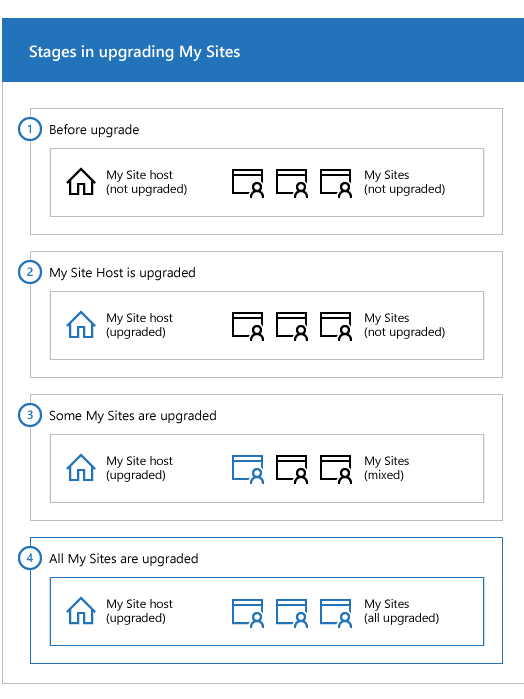
Der Meine Website-Host wurde nicht aktualisiert. Meine Websites können noch nicht aktualisiert werden.
Ein Serverfarmadministrator hat den Meine Website-Host aktualisiert. Es wurden keine Meine Websites aktualisiert.
Einige Benutzer haben ihre Meine Websites aktualisiert.
Alle Meine Websites wurden aktualisiert.
Hinweis
Ein Serverfarmadministrator kann ein Upgrade von Meine Websites erzwingen, ohne auf das Upgrade durch die Benutzer warten zu müssen. Einzelheiten und Anweisungen finden Sie unter Upgrade von Websitesammlungen für SharePoint Server 2016.
Aktualisieren anderer SharePoint Server 2013 mit den Websitesammlungen des kumulativen März 2013-Updates
Informationen zum Aktualisieren einer Websitesammlung finden Sie unter Upgrade von Websitesammlungen für SharePoint Server 2016.
Hinweis
Ein Serverfarmadministrator kann ein Upgrade bestimmter Websitesammlungen erzwingen, ohne auf das Upgrade durch die Benutzer warten zu müssen. Einzelheiten und Anweisungen finden Sie unter Upgrade von Websitesammlungen für SharePoint Server 2016.